Oblik Razlomka koristite za prikaz ili upisivanje brojeva kao stvarnih razlomaka, a ne decimalnih mjesta.
-
Odaberite ćelije koje želite oblikovati.
-
Na kartici Polazno kliknite pokretač dijaloškog okvira pokraj mogućnosti Broj.
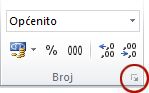
-
Na popisu Kategorija kliknite Razlomak.
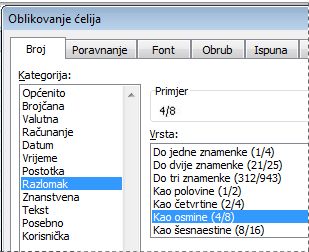
-
Na popisu Vrsta kliknite vrstu oblika razlomka koju želite koristiti.
|
Oblik razlomka |
Ovaj oblik prikazuje 123,456 kao |
|
Jednoznamenkasti razlomak |
123 1/2, zaokružuje se na najbližu jednoznamenkastu vrijednost razlomka |
|
Dvoznamenkasti razlomak |
123 26/57, zaokružuje se na najbližu dvoznamenkastu vrijednost razlomka |
|
Troznamenkasti razlomak |
123 57/125, zaokružuje se na najbližu troznamenkastu vrijednost razlomka |
|
Razlomak kao polovice |
123 1/2 |
|
Razlomak u obliku tromjesečja |
123 2/4 |
|
Razlomak kao osmine |
123 4/8 |
|
Razlomak kao šesnaestih |
123 7/16 |
|
Razlomak kao desetine |
123 5/10 |
|
Razlomak kao stoti |
123 46/100 |
Broj u aktivnoj ćeliji označenog na radnom listu prikazuje se u okviru Uzorak da biste mogli pretpregledati mogućnosti oblikovanja brojeva koje odaberete.
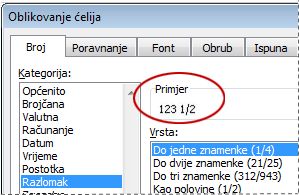
Savjeti za prikaz razlomaka
-
Kada primijenite oblikovanje razlomka na ćeliju, decimalni brojevi i stvarni razlomci koje upišete u tu ćeliju prikazat će se kao razlomak. Ako, primjerice, upišete 0,5 ili 1/2 , rezultat je 1/2 kada je ćelija oblikovana razlomkom vrste Do jedne znamenke.
-
Ako na ćeliju nije primijenjen oblik razlomka, a upišete razlomak, npr. 1/2, on će se oblikovati kao datum. Da biste ga prikazali kao razlomak, primijenite oblik Razlomka , a zatim ponovno upišite razlomak.
-
Ako ne morate izvoditi izračune na razlomcima, ćeliju možete oblikovati kao tekst prije upisa razlomka tako da na popisu Kategorija kliknete Tekst. Na taj se način razlomci koje upisujete neće smanjiti ili pretvoriti u decimalne brojeve. No matematičke izračune ne možete izvesti na razlomcima koji se prikazuju kao tekst.
-
Da biste ponovno postavili oblik broja, kliknite Općenito u okviru Kategorija (dijaloški okvir Oblikovanje ćelija) ili u okviru Oblik broja (kartica Polazno, grupa Broj). Ćelije na koje je primijenjeno oblikovanje Općenito nemaju određeni oblik broja.










